AWS Dominio en la Nube 2
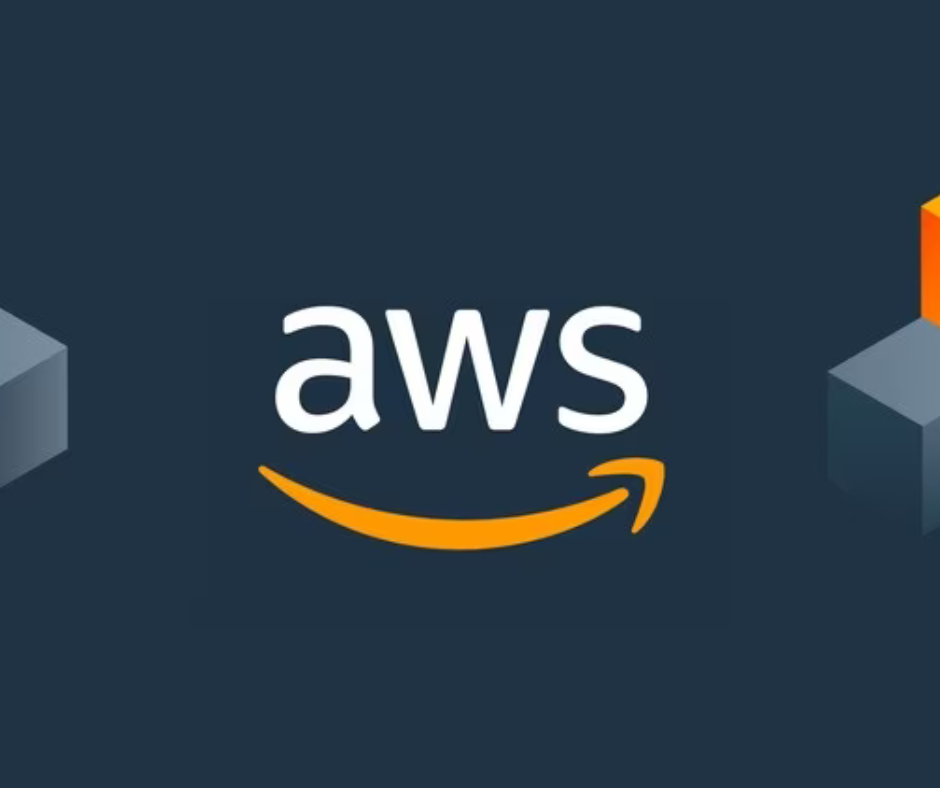
Comentarios (0)
Pasos para Configurar Dominio en la Nube de Amazon-Parte II
Ahora el siguiente paso que haremos es configurar dentro del EC2 el apartado denominado “Elastic IPs” el cual nos podrá proveer una IP publica la cual podamos amarrar a nuestro dominio, ya que la IP actual que nos dio AWS para esta instancia es dinámica lo que quiere decir que cada vez que apaguemos o reiniciemos nuestra instancia esta IP cambiaría por lo que tenemos que configurar una IP estática.
La IP pública que nos da AWS en “Elastic IPs” es gratuita solo si al crearla la asociamos a una instancia, caso contrario si no está asociada a una instancia que este corriendo si tendremos cargos por el uso de la IP pública (próximamente en 2024 tendrá un cargo el uso de IP pública)
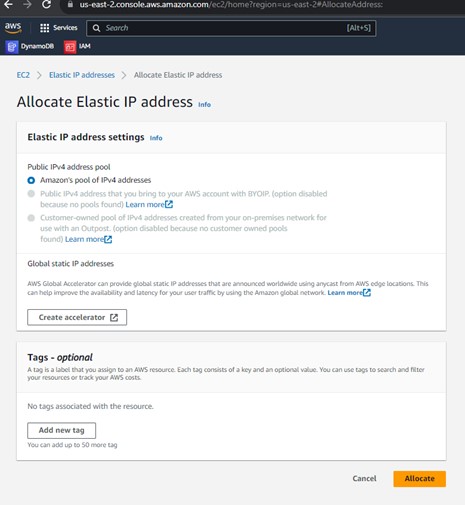
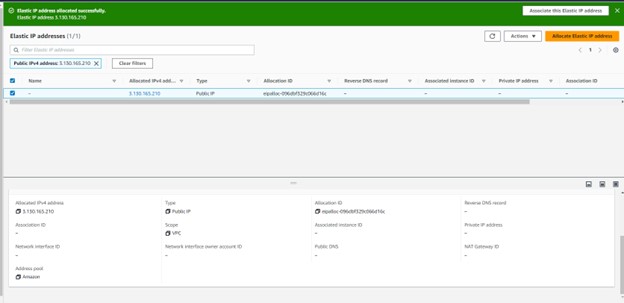
Posterior a la creación de la IP tenemos que asociarla a la instancia
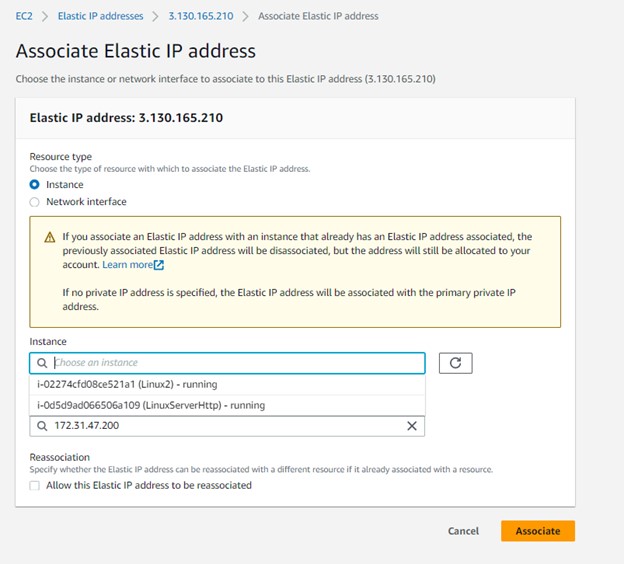
Posterior a que fue asociada inmediatamente en el apartado de EC2 podemos ver que la dirección IP publica cambio a la nueva IP creada.
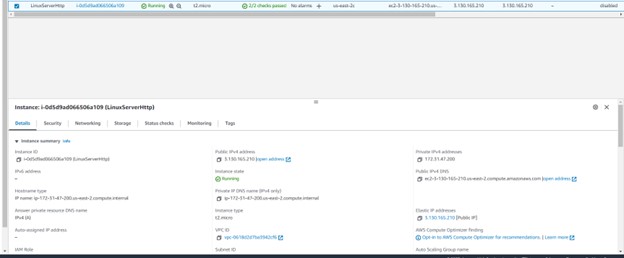
Conectar a SSH a nuestra instancia
Ya con nuestra instancia corriendo podemos conectarnos a SSH desde la web de AWS con la ventaja que podemos ejecutar nuestra línea de comandos desde la web para así hacerlo de forma más cómoda y rápida.
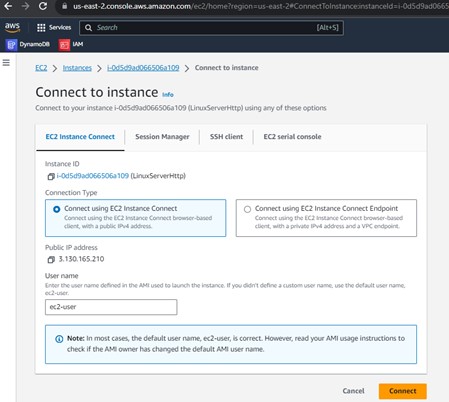
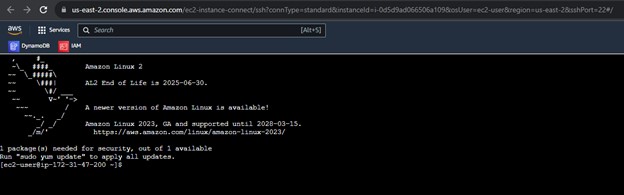
Por lo que empezamos a instalar los componentes necesarios para levantar nuestro servicio HTTP en este caso instalaremos docker e instalaremos http dentro del contenedor para que nos provea el servicio todo vía ssh desde la consola web de AWS.
Líneas de código para instalación
sudo yum update –y
sudo yum install -y docker
sudo service docker start
sudo usermod -aG docker ec2-user
docker pull httpd
docker run -dit -p 80:80 –name apache-container httpd
Posterior a la instalación entramos a la dirección IP publica y podemos ver que el servicio http ya está levantado.
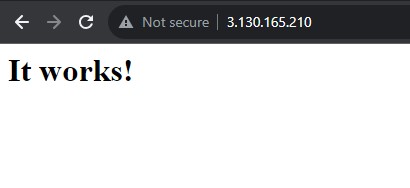
Ahora tendremos que asociar nuestra IP publica a la “Zona Alojada” de Route 53 por lo que creamos un nuestro registro de tipo A para asociar nuestra IP al dominio.
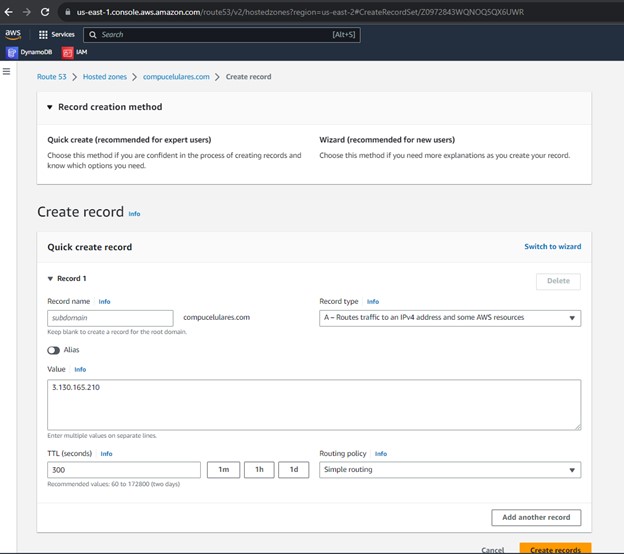
Posterior a toda la actualización que hicimos debemos esperar unos minutos para que se distribuya el cambio de dns para poder visualizar nuestra instancia ya por medio del dominio y así es como simplemente tenemos ya instalado un servidor HTTP en AWS con EC2 con IP publica y apuntando nuestro dominio a esa instancia y podemos explorar y probar los servicios de AWS desde Route 53, EC2, Elastic IP y poder aprender de ellos y como configurarlos de forma fácil y ágil.
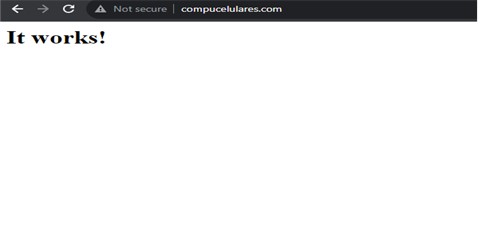
En otro apartado exploraremos más a fondo otros servicios de AWS y seguiremos probando y profundizando los servicios de la nube que nos da Amazon para uso de cada uno, no te lo pierdas.




Deja una comentario